-
控制面板卸载不了程序,小编告诉你如何处理控制面板中卸载不掉的软件
- 2018-01-13 12:56:55 来源:windows10系统之家 作者:爱win10
我们在操作系统中,难免会下载,卸载一些软件,如果遇到有个程序不需要了,想卸载掉,一般的用户会到控制面板的“添加或删除程序”中,找到后,右键卸载,不过总会有惊喜发生,这不有用户就会发现卸载不了,怎么办?下面,小编就来跟大家介绍处理控制面板中卸载不掉的软件的方法。
最近有用户遇到控制面板卸载不了程序的情况,这是什么原因造成的呢?不能卸载软件程序有可能是因为在组策略中“删除‘添加或删除程序’”这项策略被启用了,可是很多的用户束手无策,现在,小编就跟大家分享处理控制面板中卸载不掉的软件的方法。
如何处理控制面板中卸载不掉的软件
在开始菜单中打开“运行”程序,输入regedit命令,点击:确定,打开注册表。
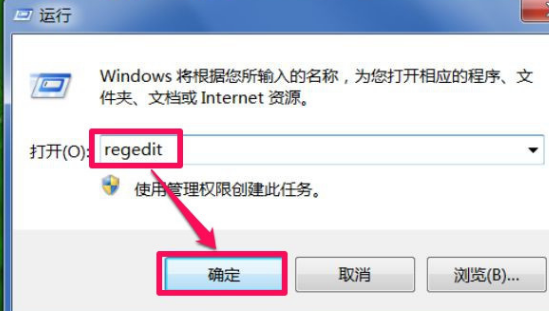
卸载软件系统软件图解1
进入注册表编辑器窗口后,先找到[HKEY_LOCAL_MACHINE]这一项,打开前面的三角箭头。
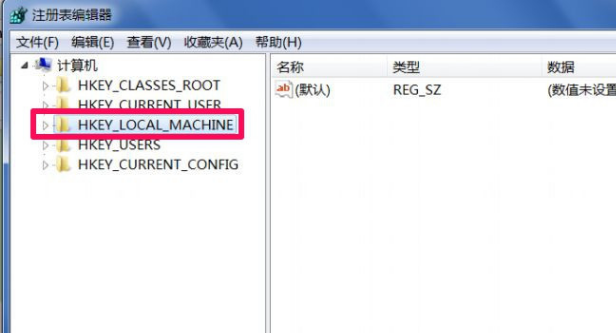
系统软件系统软件图解2
然后依次打开[HKEY_LOCAL_MACHINESOFTWAREMicrosoftWindowsCurrentVersionUninstall]。
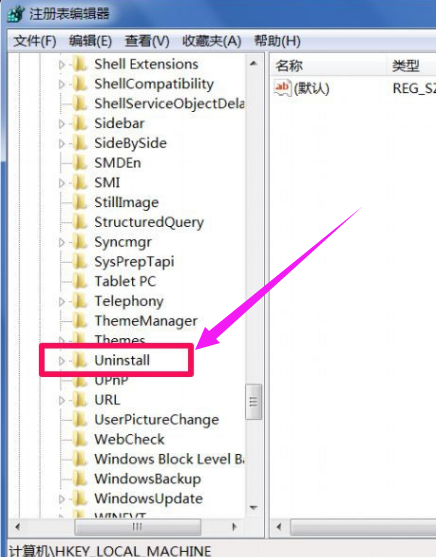
系统软件系统软件图解3
接着打开Uninstall这项,找到要卸载的小新PDF阅读器1.6。
右键,选择菜单中的“删除”即可,重启电脑后,再到“添加和删除程序”去卸载。
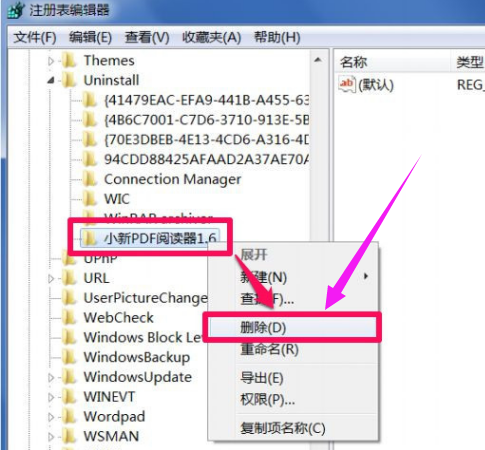
软件系统软件图解4
如果在注册表中无法删除这个程序,可以在此项上右键,选择“权限”这一项。
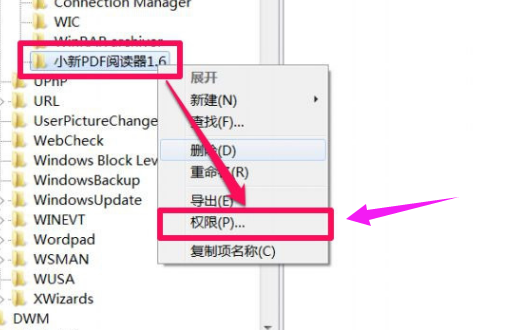
系统软件系统软件图解5
在权限窗口,选择组或用户名,从列表框中,选择自已的用户帐号。
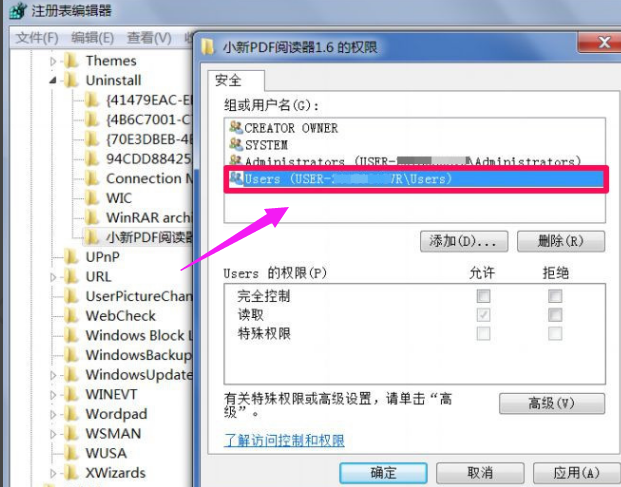
系统软件系统软件图解6
在权限的列表框中,将“完全控制”这一项的“允许”打上勾,再按“应用”,确定,退出后,就能把此项删掉。
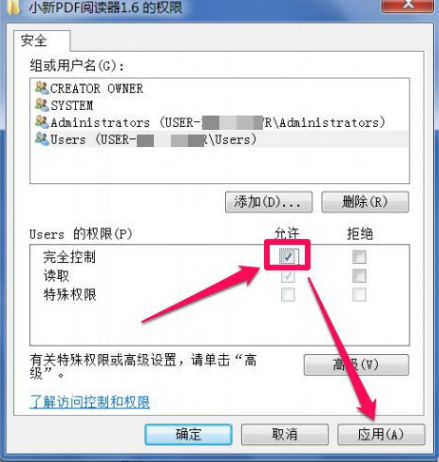
系统软件系统软件图解7
以上就是处理控制面板中卸载不掉的软件的方法。
猜您喜欢
- 32位win7旗舰版安装教程2016-11-05
- 小编告诉你解决打印机驱动安装失败的..2018-10-18
- 番茄花园重装系统教程2017-02-28
- xp sp3 序列号方法2017-02-19
- win7精简版系统安装图解2022-02-13
- system是什么进程,小编告诉你system是..2018-07-24
相关推荐
- 系统重装系统之家win10系统教程.. 2016-11-26
- 官方xp ghost纯净版最新下载 2017-03-31
- dns1和dns2怎么填 2020-08-25
- 如何关闭win7 UAC用户控制 2014-10-31
- windows7下宽带连接错误629代码的解决.. 2015-02-03
- 显示桌面,小编告诉你显示桌面图标不见.. 2018-06-30





 系统之家一键重装
系统之家一键重装
 小白重装win10
小白重装win10
 格式工厂v3.0.1 (免费的格式转换软件)
格式工厂v3.0.1 (免费的格式转换软件) Beaker浏览器 v1.1.0官方版
Beaker浏览器 v1.1.0官方版 雨林木风ghost win7 x64 纯净版201512
雨林木风ghost win7 x64 纯净版201512 瑞星安全浏览器 v5.0官方版
瑞星安全浏览器 v5.0官方版 小白系统win10 64位专业版系统下载v201812
小白系统win10 64位专业版系统下载v201812 ShellExView v1.76 汉化版 (显示管理外壳扩展)
ShellExView v1.76 汉化版 (显示管理外壳扩展) 小白系统Win8
小白系统Win8 雨林木风Ghos
雨林木风Ghos win10 64位官
win10 64位官 油猴浏览器 v
油猴浏览器 v 小白系统Ghos
小白系统Ghos EveryonePian
EveryonePian 哎呀游戏浏览
哎呀游戏浏览 屏幕录制专家
屏幕录制专家 Next Launche
Next Launche 深度技术win1
深度技术win1 哇塞游戏浏览
哇塞游戏浏览 粤公网安备 44130202001061号
粤公网安备 44130202001061号